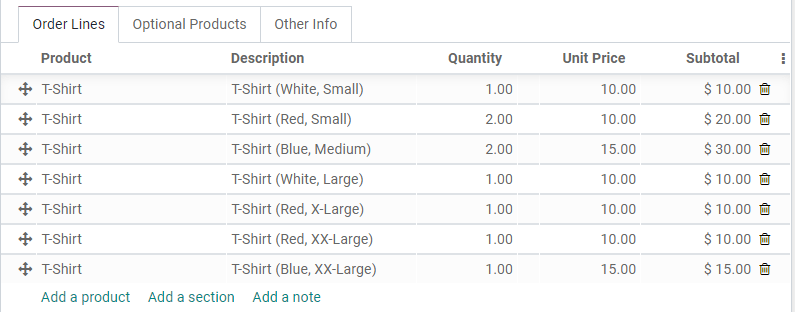Utilizați variante de produs pe oferte și comenzi de vânzări¶
Variantele de produs pot fi adăugate la oferte și comenzi de vânzări folosind Configuratorul de produs, Intrarea în grilă de variante sau ambele.
Configurare¶
Pentru a activa variantele de produs pe oferte și comenzi de vânzări, mergeți la și activați una sau ambele dintre setările Configuratorul de produs și Intrarea în grilă de variante. În cele din urmă, faceți clic pe Salvați pentru a aplica setările.

După salvarea setărilor, configurați șablonul produsului. Mergeți la și selectați orice produs (sau faceți clic pe Creați pentru a crea unul nou). Pe șablonul produsului, faceți clic pe Editați și apoi faceți clic pe fila Variante. Sub Selectarea variantei de vânzări, alegeți fie Configurator de produs sau Intrarea în grilă de comandă. Această selecție determină care metodă este utilizată pentru a adăuga produsul la oferte sau comenzi de vânzări. În cele din urmă, faceți clic pe Salvați pentru a aplica setarea.
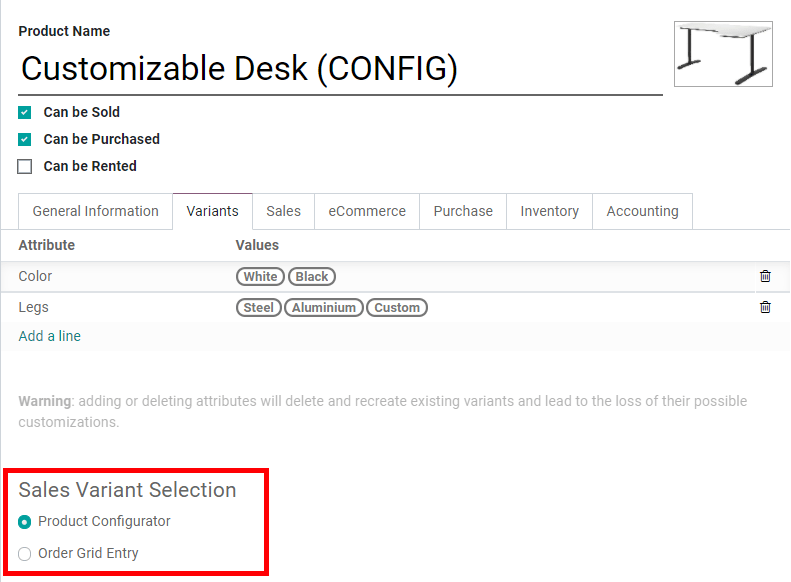
Notă
Produsul trebuie să aibă cel puțin două variante (un atribut cu două valori) create pentru a apărea opțiunea Selectarea variantei de vânzare. Faceți clic pe Adăugați o linie sub Atribut pentru a adăuga atribute și valori la acest produs și pentru a crea variante de produs.
Utilizați Configuratorul de produs¶
Configuratorul de produs apare pe o ofertă sau o comandă de vânzări atunci când sunt adăugate produse care au ambele variante configurate și opțiunea Configurator de produs selectată.
Configuratorul de produs permite vânzătorilor să aleagă exact ce variantă de produs să adauge la oferta sau comanda de vânzări folosind un format similar celui al cumpărăturilor online. Opțiunile de culoare afișează orice cod de culoare HTML configurat în atributul Culoare. Caracteristicile cu un cost suplimentar vor afișa costul suplimentar lângă numele lor. După ce sunt selectate atributele variantelor de produs dorite, faceți clic pe Adăugați pentru a adăuga varianta de produs la oferta sau comanda de vânzări.
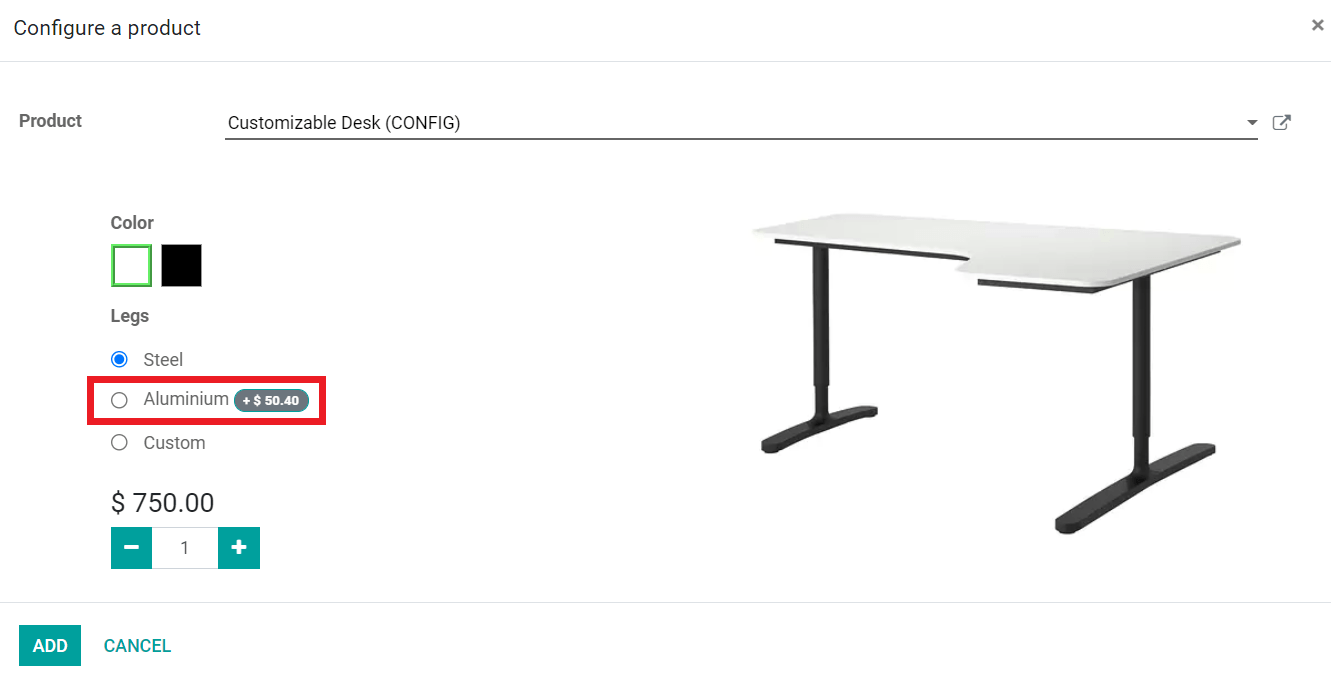
În mod implicit, atributele variantelor de produs sunt afișate pe oferta sau comanda de vânzări în coloana Descriere, dar coloana Variantă de produs poate fi adăugată prin meniul opțiunilor suplimentare (iconița cu 3 puncte verticale).
Utilizați intrări în grila de variante¶
Intrările în grila de variante apar pe o ofertă sau o comandă de vânzări atunci când sunt adăugate produse care au ambele variante configurate și opțiunea Intrare în grila de comandă selectată. Grila de intrare poate simplifica procesul de creare a ofertelor mari și variante prin permiterea vânzătorilor să introducă cantitățile exacte ale unei variante de produs dintr-o dată.
Intrarea în grila de variante afișează o grilă a tuturor variantelor disponibile pentru produsul selectat. Alegeți exact cantitățile din fiecare variantă de produs pentru o ofertă sau o comandă de vânzări tastând numărul sau folosind săgețile. Nu este disponibil este afișat atunci când o variantă anume a fost dezactivată în baza de date. După ce toate variantele de produs și cantitățile lor au fost stabilite, faceți clic pe Confirmă pentru a le adăuga la oferta sau comanda de vânzări.
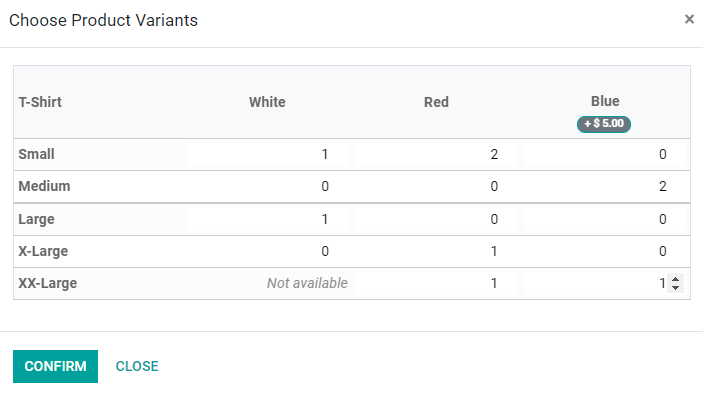
Fiecare variantă de produs apare ca un element individual pe oferta sau comanda de vânzări, deoarece fiecare dintre aceste elemente are propriul stoc.